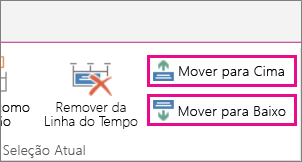A linha do tempo na parte superior da Central de Projetos fornece uma maneira simples de mostrar todos os projetos e as principais tarefas em andamento da organização. Você pode usar essa linha do tempo para criar um resumo executivo visual do portfólio de projetos.
Observação: Além da Central de Projetos, outra opção disponível no Project Web App é adicionar tarefas à linha do tempo da página Cronograma.
-
No Início Rápido, clique em Projetos.
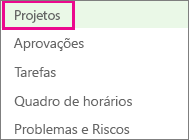
-
Clique em qualquer local na linha do tempo em que pretende adicionar um projeto e clique no cabeçalho da linha do projeto desejado.
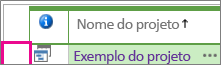
-
Na guia Projetos, vá para o grupo Linha do tempo e clique em Adicionar Projeto ou em Adicionar Tarefas.

Se você for adicionar apenas um projeto, continue na etapa 4, mas se for adicionar tarefas, escolha as linhas de tarefas que pretende adicionar à linha do tempo e clique em OK.

Dica: Não consegue ver a tarefa que deseja adicionar? Tente expandir as tarefas de resumo na coluna Nome da Tarefa para fazer uma busca detalhada dos níveis de subtarefa.
-
Para adicionar outra linha do tempo, clique na linha do tempo atual e em Adicionar, no grupo Barra de Linha do Tempoda guia Linha do Tempo.
Observação: Há várias linhas do tempo disponíveis no Project Online e no Project Server 2016.
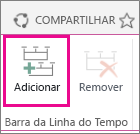
-
Para mover os projetos entre linhas do tempo, clique no projeto e, em seguida, em Mover para Cima ou em Mover para Baixo, no grupo Seleção Atual, na guia Linha do Tempo.